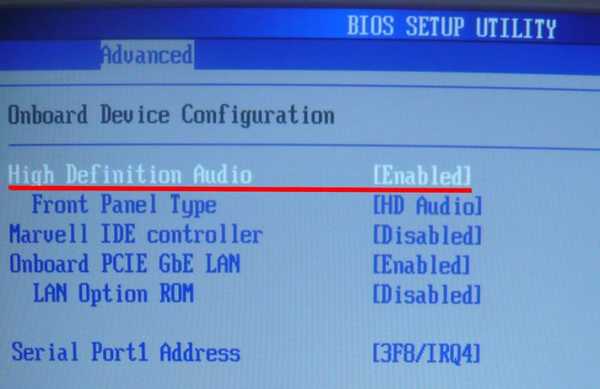Što učiniti ako je zvuk nestao na računalu, morate potražiti razlog njegove odsutnosti, ništa samo ne nestaje. Ovaj je članak napisan za Windows XP, ako imate problema sa zvukom u sustavu Windows 7, onda možete pročitati - zvuk je nestao u sustavu Windows 7. Za vas je također detaljan članak - kako instalirati upravljački program na zvuk, kako odrediti svoj zvučni uređaj, preuzmite na upravljački program sa službene stranice i instalirajte ih. Također postoji članak o tome kako automatski instalirati sve upravljačke programe. Siguran sam da će vam jedan od njih pomoći u vašem problemu..
A sada, sjetite se svojih posljednjih radnji izvedenih s operativnim sustavom, možda ste instalirali program ili igru koja vam je potrebna, Bog zna gdje je i nakon instaliranja zvuk nestao. Nedavno sam imao takav slučaj, sin mog prijatelja instalirao je igru, a zatim je instalacijski program predložio ažuriranje DirectX 9.0, složio se, DirectX 9.0 se ažurira, a zvuk nestaje, to je problem za vas što učiniti ako je zvuk nestao na računalu. Ponovna instalacija upravljačkog programa nije dala ništa, zvuk se pojavio i nestao, dok je bio jako izobličen. Pomoću posebnog programa morao sam potpuno ukloniti DirectX 9.0 iz operativnog sustava, zatim ga preuzeti na službenoj Microsoftovoj web stranici i ponovo ga instalirati, usput, sve se moglo završiti banalnom ponovnom instalacijom sustava.
Što učiniti ako se izgubi zvuk
- Zašto se to dogodilo, igra je na Internetu preuzeta u nepoznatom pregledniku, ako nešto preuzmete, igra je program, mora biti dobro poznati i etablirani resurs, a što se tiče DirectX 9.0, morate je uzeti samo na službenoj Microsoftovoj web stranici. Pročitajte članak "Kako nadograditi DirectX na Windows 7"
- Prije svega, idemo do Upravitelja uređaja i provjerimo imamo li upravljačke programe na zvučnoj kartici, desnom tipkom miša kliknite ikonu Moje računalo, a zatim u padajućem izborniku odaberite upravljački uređaj i upravitelj i provjerite je li vaš audio upravljački program na mjestu, može li biti prisutan njegova potpuna odsutnost ili kao na slici nasuprot stavki koja nam je potrebna, nalazi se žuti krug s uskličnikom koji nas upozorava na neke smetnje s audio drajverom, u svakom slučaju je bolje da ga ponovo instalirate..

- Ako se točno sjećate da je zvuk nestao nakon instalirane igre ili bilo kojeg programa, pokušajte ponovo instalirati upravljački program za zvuk, prethodno ste potpuno uklonili stari.
- Drugo, provjerite jeste li lijeni ako su zvučnici ispravno spojeni na vaše računalo. Zvučna kartica je ugrađena ili umetnuta u PCI utor, ulazni konektor na njoj mora biti označen zelenom bojom, mikrofon na konektor mora biti crven.
Provjerite zvučnike radi performansi na drugom računalu ili spojite slušalice na audio ulaz, ako se pojavi zvuk, zvučnici ne rade. - Što još može učiniti kad zvuk nestane računalo, ako imate ugrađenu ili drugim riječima integriranu zvučnu karticu, morate provjeriti je li ona u BIOS-u onemogućena.
Na slici je Ami BIOS integrirana zvučna kartica Realtek audio drajver visoke definicije - upravljački programi zvuka nove generacije, omogućena pozicija.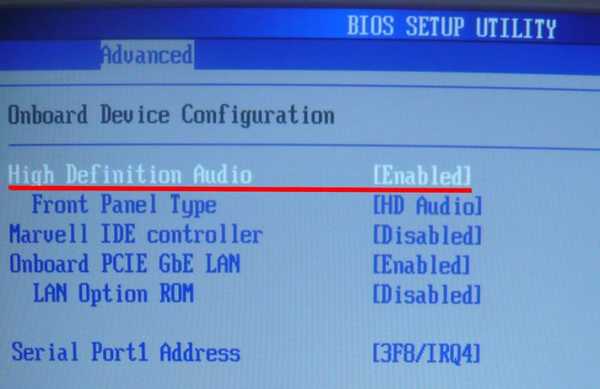
- Ako imate diskretnu zvučnu karticu (instaliranu zasebno), a zatim je ona umetnuta u utor za PCI, tada morate u BIOS-u provjeriti je li vaša integrirana (ugrađena) zvučna kartica onemogućena..
- Ako imate problema s diskretnom zvučnom karticom koja je instalirana u utor za PCI, izvadite je i obratite pažnju na kontakte ako su oksidirani, obrišite ih brisačem i pokušajte ih umetnuti u drugi PCI utor.
nastavak
Što učiniti ako se na računalu izgubi zvuk
Zvuk izgubljen nakon instaliranja sustava Windows
Oznake za članak: Zvuk glačala i periferni uređaji BIOS pokretači